咋重装系统
系统是一个相对复杂的过程,但通过详细的步骤和注意事项,您可以成功完成这一任务,以下是一个详细的指南,包括文字描述和表格辅助说明:

重装系统的详细步骤
准备工作
- 备份数据:在开始之前,请确保您已经备份了所有重要数据,因为重装系统会删除C盘(通常是系统盘)上的所有数据。
- 下载操作系统:根据需要选择Windows或Linux等操作系统,并从官方网站下载ISO镜像文件。
- 准备安装介质:可以使用U盘或光盘来创建启动盘。
制作启动盘
- 使用Rufus工具:对于Windows用户,可以使用Rufus软件将ISO镜像写入到U盘中。
- 设置BIOS/UEFI:重启电脑并进入BIOS/UEFI设置,将U盘设置为首选启动设备。
安装操作系统
- 启动电脑:插入启动盘并重启电脑,按照提示进入安装界面。
- 分区与格式化:在安装过程中,您可能需要对硬盘进行分区和格式化,建议保留一个分区用于存储系统文件,另一个分区用于存储个人数据。
- 安装系统:按照屏幕上的指示完成操作系统的安装,这通常涉及选择语言、时区、键盘布局等设置,然后输入产品密钥(如果需要)。
安装驱动程序和更新
- 安装驱动程序:访问硬件制造商的网站,下载并安装最新的驱动程序。
- 更新操作系统:安装完成后,连接到互联网并运行Windows Update以获取最新的系统更新。
恢复数据
- 从备份中恢复数据:一旦系统安装完成并正常运行,您可以从备份中恢复个人文件和应用程序。
相关问答FAQs
Q1: 重装系统后如何恢复我的个人文件? A1: 在重装系统前,如果您已经进行了数据备份,那么只需从备份中恢复即可,如果没有备份,且文件存储在其他分区或外部存储设备上,则可以直接访问这些位置来恢复文件,如果文件存储在C盘上,并且已被删除或覆盖,则无法恢复。
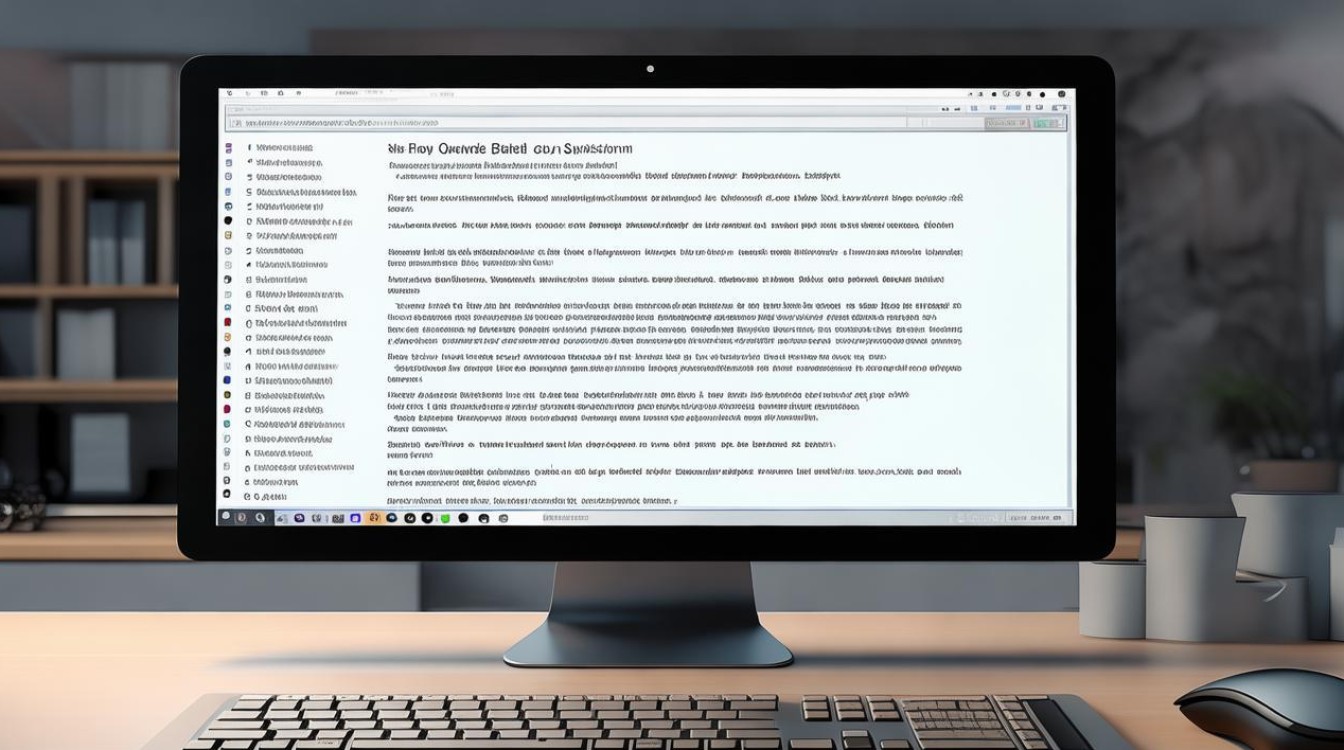
Q2: 重装系统会影响其他分区的数据吗? A2: 通常情况下,重装系统只影响C盘(通常是系统盘),而不会影响其他分区的数据,如果在安装过程中选择了“升级”选项而不是“自定义安装”,或者在安装过程中不小心更改了其他分区的设置,则可能会影响其他分区的数据。

版权声明:本文由 芯智百科 发布,如需转载请注明出处。






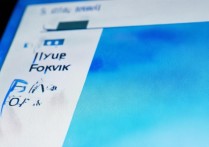
 冀ICP备2021017634号-12
冀ICP备2021017634号-12
 冀公网安备13062802000114号
冀公网安备13062802000114号